Cara Mengalih Keluar Latar Belakang PNG Dengan Alat Dalam Talian dan Luar Talian Ini
Anda boleh mahu alih keluar latar belakang daripada PNG anda fail kerana anda lebih suka menyerikan gambar anda dengan sedikit warna. Anda tidak perlu risau tentang apa-apa kerana kami telah uruskan semuanya! Apa yang diharapkan daripada anda adalah untuk mengekalkan perhatian anda pada bahan yang disediakan di sini. Halaman ini akan menyediakan anda dengan pengalih keluar latar belakang dalam talian dan luar talian yang paling mengagumkan, serta panduan langkah demi langkah tentang cara menggunakannya.
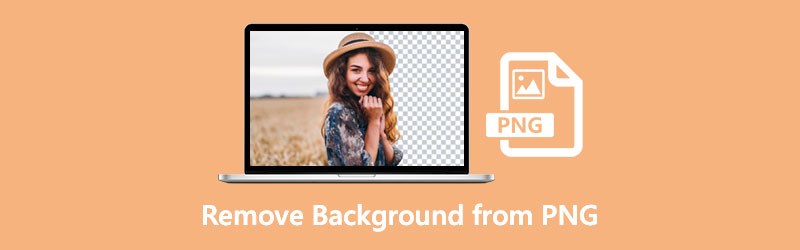
- Bahagian 1. Bagaimana Mengalih Keluar Latar Belakang daripada PNG Dalam Talian
- Bahagian 2. Bagaimana Menghapus Latar Belakang PNG Photoshop
- Bahagian 3. Cara Mengalih Keluar Latar Belakang PNG dalam After Effects
- Bahagian 4. Soalan Lazim Mengenai Mengalih Keluar Latar Belakang PNG
Bahagian 1. Bagaimana Mengalih Keluar Latar Belakang daripada PNG Dalam Talian
Adakah anda ingin mengalih keluar latar belakang daripada fail PNG tetapi tidak pasti program apa yang hendak digunakan untuk melakukan ini? Ia adalah satu perkara yang baik bahawa Pembuang Latar Belakang Vidmore Dalam Talian boleh didapati! Anda boleh menggunakannya untuk memadam dan mengubah suai tirai latar foto anda dalam sekelip mata kerana ia adalah aplikasi berasaskan web. Semuanya terima kasih kepada kecerdasan buatan yang canggih yang dibina di dalamnya! Vidmore Background Remover Online telah dicipta dengan mengambil kira orang baru. Memandangkan ia segera menghapuskan keseluruhan latar belakang gambar anda tanpa memerlukan sebarang kerja lanjut di pihak anda. Satu lagi ciri terbaik bagi pengalih keluar latar belakang dalam talian ini ialah ia percuma untuk digunakan.
Vidmore, berbeza dengan pengalih keluar latar belakang dalam talian yang lain, tidak menjejaskan kualiti imej yang dialih keluar. Ia mempunyai keupayaan untuk menggantikan atau memadam latar belakang gambar anda tanpa kehilangan kualiti. Tambahan pula, ia agak selamat untuk digunakan, jadi anda tidak perlu risau tentang kualiti fail anda terjejas.
Vidmore Background Remover Online membolehkan anda memotong, memangkas dan menghapuskan item yang tidak diingini daripada imej anda menggunakan penyemak imbas web. Dengan bantuan ikon pemangkasan dan selak, anda akan dapat mengubah suai ciri item dan menyusunnya mengikut cara pilihan anda.
Untuk membekalkan anda pengetahuan lanjut tentang cara mengalih keluar latar belakang daripada gambar di internet, kami mengesyorkan agar anda mengikuti arahan yang dipautkan di bawah.
Langkah 1: Cari Pembuang Latar Belakang Vidmore di internet dan dapatkannya. Kemudian klik pada Muat Naik Potret ikon untuk melengkapkan proses. Atau, anda mungkin menyeret dan melepaskan fail gambar anda ke tetingkap paparan utama program.
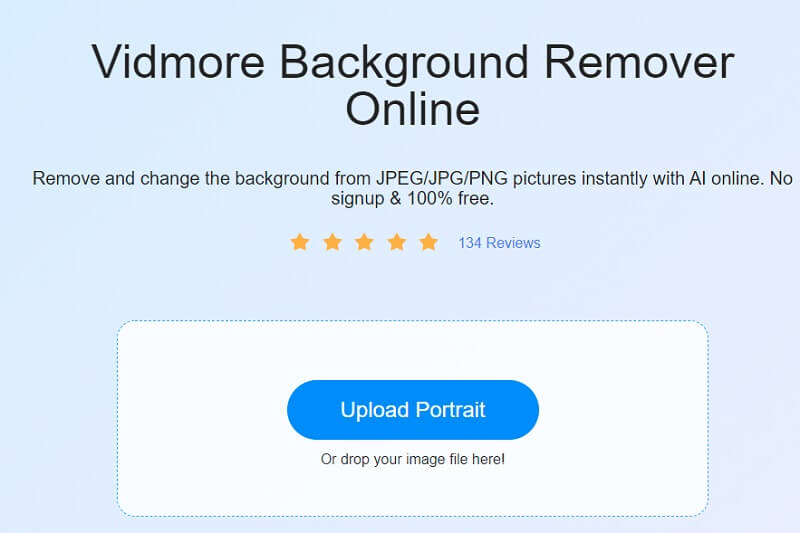
Langkah 2: Benarkan gambar yang dipilih muncul pada bar tugas tapak, yang terletak di sebelah kanan tetingkap selepas anda memilihnya. Dalam langkah seterusnya, kecerdasan buatan alat dalam talian akan melihat gambar yang anda serahkan berdasarkan maklumat yang anda berikan.
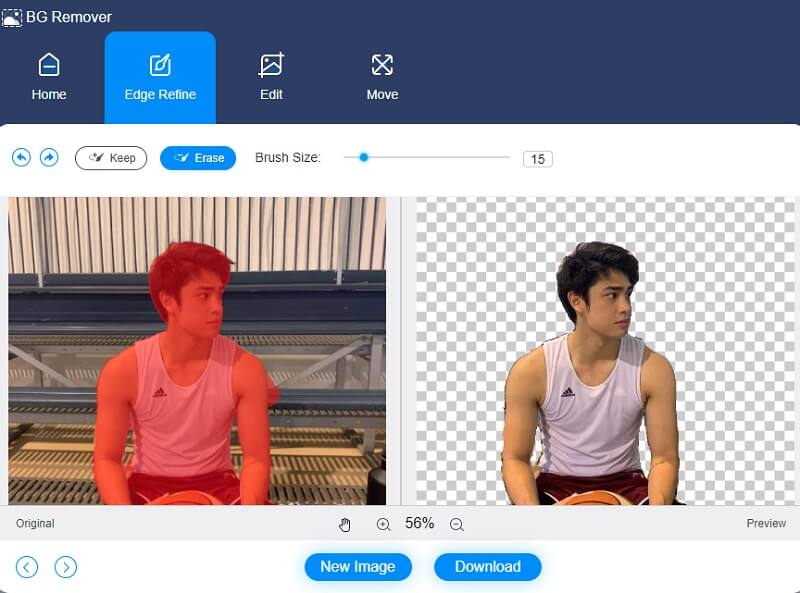
Langkah 3: Untuk menambah baik latar belakang imej anda, klik butang Edit butang di bahagian atas halaman dan ubah warna latar belakang imej.
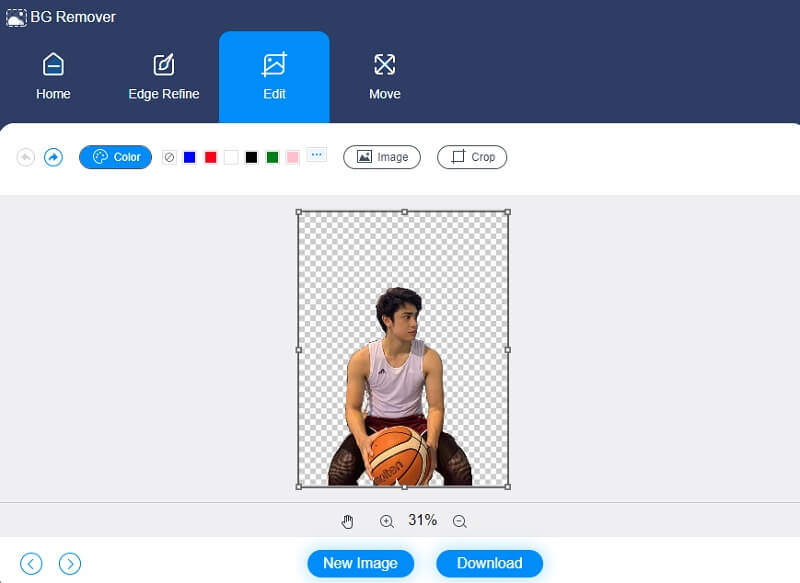
Selepas memilih warna untuk gambar, memotong imej membolehkan anda memadam atau melaraskan panjang dan lebar gambar seperti yang dikehendaki. Pilih yang Potong pilihan dan kemudian yang dikehendaki Nisbah aspek daripada menu lungsur untuk memangkas gambar anda.
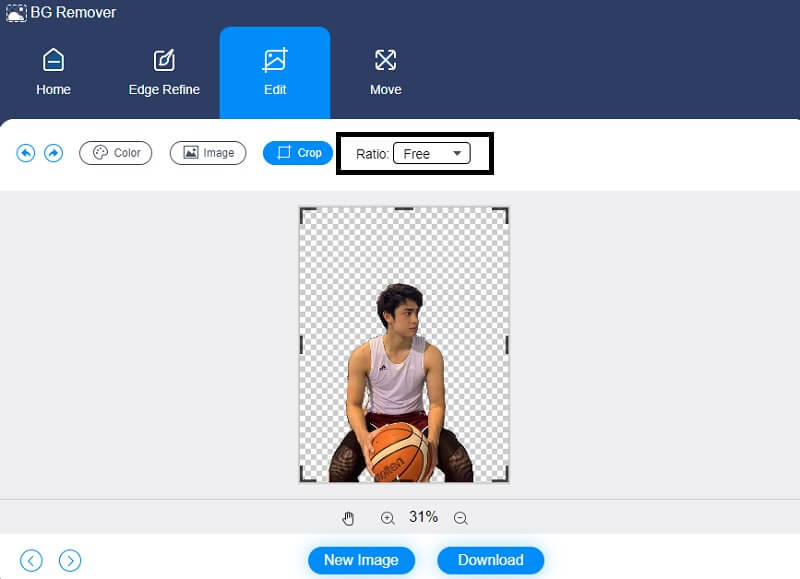
Pendekatan lain ialah meletakkan semula gambar anda. Ketik pada Bergerak ikon di bahagian atas skrin, seret peluncur dan tukar pergerakan putaran untuk imej anda. Selain itu, anda boleh memutarkan imej dengan menekan butang Segi tiga simbol di sudut kanan atas.
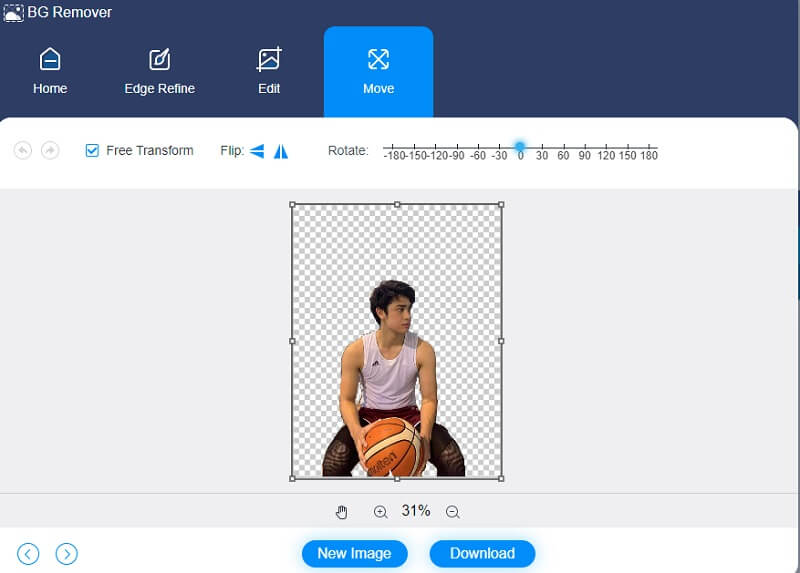
Langkah 4: Jika anda berpuas hati dengan penemuan, klik Muat turun dan cari fail dalam Folder Fail anda di bahagian bawah skrin.

Bahagian 2. Bagaimana Menghapus Latar Belakang PNG Photoshop
Pakej perisian Adobe Photoshop ialah pakej penyuntingan gambar dan reka bentuk grafik piksel. Ia membolehkan orang ramai mencipta, mengubah dan mengubah suai pelbagai imej dan fotografi digital. Anda juga boleh mengedit gambar dengan beberapa lapisan dan memuat naik imej dalam pelbagai jenis fail dengan program ini. Photoshop ialah program penyuntingan foto yang dicipta oleh Adobe Systems untuk digunakan pada kedua-dua Mac dan Windows. Tambahan pula, disebabkan ciri penyuntingannya yang canggih, anda boleh menggunakannya untuk mengalih keluar latar belakang daripada fail PNG anda jika perlu. Bagi menggunakan Photoshop untuk menambah baik gambar anda, sila semak arahan di bahagian bawah halaman ini.
Langkah 1: Untuk memulakan, pilih Objek Pintar daripada Lapisan pilihan lungsur turun dalam menu Photoshop anda, kemudian pilih Tukar kepada Objek Pintar di sebelah kanan skrin. Selepas itu, pilih untuk Rasterize daripada Lapisan menu lungsur turun sekali lagi dan pilih Objek Pintar daripada menu lungsur Lapisan.
Langkah 2: Kemudian, pilih Alat Lasso Poligon dari bar alat sebelah kiri. Setelah dipilih, klik titik permulaan yang baik dan lukis bahagian gambar yang anda ingin kekalkan menggunakan urutan klik titik ke titik. Sebaik sahaja anda telah melilitkan garis anda sepenuhnya di sekeliling gambar anda, sambungkannya semula ke titik awal.
Langkah 3: Akhir sekali, pilih latar belakang yang ingin anda alih keluar. Ia dicapai dengan memilih songsang daripada Pilih menu yang muncul. Ia akan menekankan keseluruhan kawasan tirai latar yang anda mahu tepat. Latar belakang akan bertukar kepada grid berkotak-kotak dengan menekan Padam pada papan kekunci anda. Ia menunjukkan bahawa latar belakang anda telah menjadi putih.

Bahagian 3. Cara Mengalih Keluar Latar Belakang PNG dalam After Effects
Produk ketiga yang baik yang boleh membantu anda dalam menghapuskan latar belakang daripada gambar PNG ialah Adobe After Effects. Ia dibangunkan oleh Adobe Systems, Inc. Adobe Photoshop ialah aplikasi perisian untuk menghasilkan grafik grafik, animasi komputer dan pengadunan. Sebagai tambahan kepada aplikasi lain, teknologi ini digunakan dalam peringkat pasca produksi pembikinan filem, pembangunan permainan video, dan penyiaran televisyen, antara lain. After Effects ialah alat hebat yang mengambil masa bertahun-tahun untuk memahami dengan sewajarnya. Walau bagaimanapun, dengan sokongan yang sewajarnya dan orang yang berpengetahuan boleh diakses, anda boleh mencapai hasil yang cemerlang dalam masa yang lebih singkat. Tetapi untuk membantu anda memahami cara mengalih keluar latar belakang imej PNG, berikut ialah panduan yang boleh anda ambil.
Langkah 1: Untuk memulakan, anda mesti memilih gubahan anda dahulu, yang boleh dilakukan sama ada dalam garis masa atau tetingkap projek. Setelah anda menemui gubahan yang sempurna, pergi ke Komposisi menu yang muncul dalam tetingkap program dan pilih untuk Tambahkan pada Baris Gilir Render dari menu lungsur turun.
Langkah 2: Selepas itu, pilih Tetapan pilihan dan seret penuding ke sebelah kiri skrin anda, di mana anda akan memilih Modul Output daripada menu lungsur. The Modul Output kotak pilihan akan muncul akibat daripada ini. Kemudian, pilih Masa Pantas daripada Format menu lungsur, standard industri.
Langkah 3: Akhirnya, semasa tinggal di Modul Output tab tetapan, pergi ke Output Video dan pilih RGB + Alfa daripada Saluran pilihan drop-down. Kemudian, di bahagian bawah tetingkap, tekan okey.
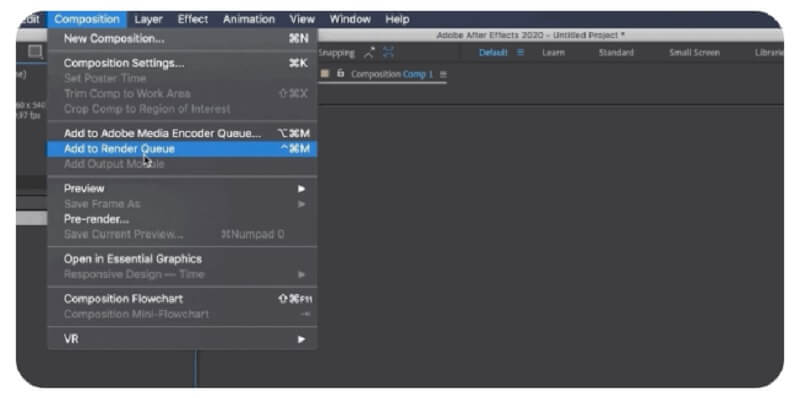
Bacaan lanjut:
[Tetap] Mesej Mac Mengatakan Petikan Skrin Tidak Dapat Disimpan
12 Penukar GIF Terbaik Untuk Pengguna Desktop, Mudah Alih dan Dalam Talian
Bahagian 4. Soalan Lazim Mengenai Mengalih Keluar Latar Belakang PNG
Mana yang lebih baik, After Effects atau Adobe Premiere?
Adobe Premiere ialah program yang lebih baik untuk digunakan daripada After Effects. Premiere Pro direka untuk menyunting, menyusun dan menambah baik bahan yang telah anda rakam sebelum ini After Effects ialah norma industri untuk menambahkan animasi komputer dan kesan khas yang menarik perhatian pada projek anda.
Format manakah yang lebih berkualiti, JPEG atau PNG?
PNG dianggap sebagai format mampatan yang ditingkatkan secara umum. Foto JPG selalunya mempunyai kualiti yang lebih rendah daripada imej PNG, tetapi ia dimuatkan dengan lebih cepat. Pertimbangan ini dan kandungan gambar dan cara anda menggunakannya mempengaruhi keputusan anda sama ada untuk menggunakan PNG atau JPG.
Di manakah PNG terbaik digunakan?
Fail Grafik Rangkaian Mudah Alih, biasanya dikenali sebagai PNG, dimampatkan dan, seperti JPEG, boleh menyimpan sehingga 16 juta maklumat warna. Memandangkan ia menggunakan lebih banyak kapasiti storan daripada JPEG, ia digunakan terutamanya untuk reka bentuk dalam talian, penjenamaan, carta dan lukisan berbanding imej tinggi. Itulah sebabnya mereka kurang popular.
Kesimpulannya
Sekarang anda mempunyai maklumat mengenai bagaimana untuk mengalih keluar latar belakang daripada imej PNG pada Photoshop dan After Effects, anda tidak perlu menghabiskan banyak masa untuk memahami alatan penyuntingan mereka. Dengan mengikuti tutorial di bawah, semuanya telah dibuat lebih mudah untuk anda. Tetapi katakan anda tidak biasa dengan penyuntingan foto. Dalam kes itu, anda boleh memilih pengalih keluar latar belakang paling mudah yang boleh anda temui dalam talian, Pembuang Latar Belakang Vidmore Dalam Talian.


